Kaip ištaisyti, jei „YouTube Music“ užstringa „iPhone“ arba atnaujinus „iOS“.
įvairenybės / / April 29, 2023
„Youtube Music“ yra „YouTube“ garso transliacijos platformos versija, turinti kai kurių pasirinktų dainų vaizdo įrašus. Daugelis žmonių perėjo iš „Spotify“ į „Youtube“, nes „Youtube premium“ suteikia jums „YouTube“ ir „YouTube Music“. Laikui bėgant jis veikė gerai, tačiau kai kurie „iPhone“ vartotojai neseniai pranešė apie problemas. Viena iš tų problemų yra atsitiktinė avarija.
Problema, apie kurią praneša daugelis, yra dėl ilgų garso takelių. Atsitiktinai programa sugenda, kai „iPhone“ vartotojas leidžia ilgą garso failą. Taip pat yra apie tai, kad programa sugenda, kai vartotojas pakeičia telefono orientaciją. Tai kelia nerimą daugeliui vartotojų, todėl šiame straipsnyje mes išnagrinėsime visus galimus sprendimus, kuriuos galite pabandyti išspręsti. Taigi, be jokių papildomų rūpesčių, įsigilinkime į tai.
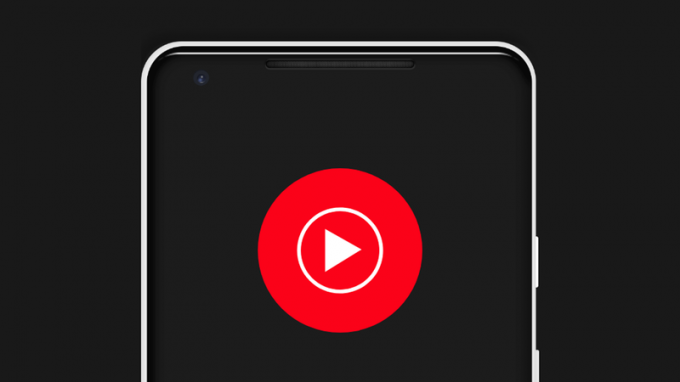
Puslapio turinys
-
Kaip ištaisyti „YouTube“ muzikos strigimą „iPhone“ atnaujinus „iOS“?
- Iš naujo paleiskite telefoną:
- Priverstinai sustabdyti programą:
- Iš naujo nustatyti telefono nustatymus:
- Atkurkite iPhone gamyklinius nustatymus:
- Patikrinkite įrenginio saugyklą:
- Atnaujinkite interneto ryšį:
- Išjungti apribojimus:
- Atnaujinkite programą:
- Iš naujo įdiekite programą:
- Atnaujinkite savo iOS:
Kaip ištaisyti „YouTube“ muzikos strigimą „iPhone“ atnaujinus „iOS“?
Čia aptarėme tik keletą pagrindinių sprendimų, kuriuos galite išbandyti vienas po kito, kol vienas išspręs jūsų gedimo problemą.
Iš naujo paleiskite telefoną:
Pirmas paprastas pataisymas, kurį galite išbandyti, yra paleisti iš naujo. Daugumą programinės įrangos problemų galima išspręsti iš naujo paleidus daugumą elektroninių įrenginių. Ir iPhone nėra išimtis. Galite išbandyti iš naujo paleisti parinktį su „YouTube Music“ gedimo problema. Norėdami tai padaryti, eikite į „Nustatymai“ ir eikite į „Bendra“. Tada pasirinkite parinktį Išjungti. Tada vilkite slankiklį į dešinę, kad išjungtumėte išmanųjį telefoną. Dabar palaukite 30 sekundžių, tada paspauskite šone esantį maitinimo mygtuką, kad vėl įjungtumėte įrenginį.
Išbandykite kitą sprendimą, jei paleidus iš naujo nepavyksta išspręsti „YouTube Music“ problemos.
Skelbimai
Priverstinai sustabdyti programą:
Kartais pakanka priverstinai uždaryti programą ir ją paleisti iš naujo, kad būtų pašalintos paprastos programinės įrangos problemos. Taigi vilkite iš ekrano apačios, kad atidarytumėte naujausių programų meniu, ir išvalykite „Youtube Music“ programą iš šio sąrašo. Kai programa bus pašalinta iš atminties, įkelkite ją dar kartą. Dabar pabandykite naudoti programą dar kartą.
Jei jis vis tiek neveikia, išbandykite kitą sprendimą.
Iš naujo nustatyti telefono nustatymus:
„iPhone“ yra galimybė iš naujo nustatyti visus nustatymus. Taip bus iš naujo nustatyti visi telefono nustatymai į numatytąsias vertes, kaip ir pirmą kartą įsigijus naująjį iPhone. Nustatymų atkūrimas gali pašalinti kelis konfliktus meniu „Nustatymai“, kurie gali blokuoti „iPhone“ „YouTube“ muzikos atkūrimo funkciją.
Tačiau iš naujo nustatę nustatymus viskas bus pašalinta iš meniu „Nustatymai“. Tai taip pat apima išsaugotus „WiFi“ ir „Bluetooth“ ryšius. Taigi nustatykite nustatymus iš naujo tik tuo atveju, jei norite ištrinti kiekvieną išsaugotą ryšį savo „iPhone“.
Skelbimai
Norėdami iš naujo nustatyti nustatymus, savo telefone atidarykite Nustatymai ir eikite į Bendrieji. Tada bakstelėkite parinktį Perkelti arba iš naujo nustatyti iPhone. Tada pasirinkite Atstatyti ir pasirinkite parinktį Atstatyti visus nustatymus. Turėsite patvirtinti savo veiksmą patvirtinimo puslapyje paliesdami mygtuką Atstatyti.
Po to jūsų telefonas bus paleistas iš naujo. Paleidę iš naujo, išbandykite kitą sprendimą, jei vis tiek susiduriate su „YouTube Music“ gedimo problema.
Atkurkite iPhone gamyklinius nustatymus:
Iš naujo nustatę nustatymus taip pat galite išbandyti gamyklinių parametrų atkūrimo parinktį. Tačiau tai išvalys visus jūsų telefono duomenis. Taigi jūs turite sukurti visų jums reikalingų dalykų atsarginę kopiją ir atkurti gamyklinius nustatymus.
Skelbimai
Norėdami atkurti gamyklinius nustatymus, savo telefone atidarykite Nustatymai ir eikite į Bendrieji. Tada bakstelėkite parinktį Perkelti arba iš naujo nustatyti iPhone. Tada pasirinkite parinktį Ištrinti visą turinį ir nustatymus ir parinktį Atstatyti visus nustatymus. Turėsite patvirtinti savo veiksmą patvirtinimo puslapyje paliesdami mygtuką Atstatyti.
Išbandykite kitą sprendimą, jei „YouTube Music“ sukelia problemų „iPhone“ net atkūrus gamyklinius nustatymus.
Patikrinkite įrenginio saugyklą:
Įrenginyje turi likti pakankamai vietos saugykloje, kad galėtumėte naudoti bet kurią programą savo iPhone. Jei telefone neturite pakankamai vietos saugykloje, jums bus sunku atlikti pagrindines programos užduotis, kad ir kiek besistengtumėte.
Taip dažnai nutinka naudojant „iPhone“, kurių atminties talpa yra ribota, pvz., 32 GB ar net 64 GB. Žmonės dažnai praranda savo įrenginiuose turimą saugyklą ir kenčia dėl programų funkcionalumo problemų.
Taigi, norėdami patikrinti vidinę atmintį, atidarykite „Nustatymų“ programą ir eikite į skyrių „Bendra“. Ten bakstelėkite „iPhone Storage“. Pamatysite visą informaciją apie savo įrenginio vidinę atmintį. Jei jis beveik baigtas, turite ištrinti kai kuriuos failus arba pašalinti kai kurias programas iš savo išmaniojo telefono.
Skelbimas
Kai turėsite pakankamai vietos saugykloje, pabandykite dar kartą naudoti „YouTube Music“. Jei jis vis tiek užstringa, išbandykite kitą sprendimą.
Atnaujinkite interneto ryšį:
Kad programa ]Youtube Music veiktų tinkamai, reikalingas aktyvus interneto ryšys. Jei jūsų interneto ryšys lėtas arba retkarčiais nutrūksta, programai kils problemų, todėl ji staiga sugenda. Taigi būtų geriausia, jei išbandytumėte keletą dalykų, kad atnaujintumėte interneto ryšį.
Pirma, jei prisijungdami prie interneto naudojate „WiFi“, turite atnaujinti „WiFi“ ryšį. Norėdami tai padaryti, eikite į „Nustatymų“ programą savo telefone ir eikite į „WiFi“. Čia bakstelėkite jungiklį šalia „WiFi“, kad jį išjungtumėte. Po to palaukite kelias minutes ir vėl įjunkite. Jūsų telefonas vėl prisijungs prie „WiFi“ ir galėsite vėl naudoti „Youtube Music“ programą.
Antra, jei naudojate mobiliuosius duomenis norėdami pasiekti internetą, turite naudoti lėktuvo režimo triuką.
- Telefone atidarykite nustatymus.
- Eikite į lėktuvo režimą.
- Bakstelėkite jungiklį šalia lėktuvo režimo, kad jį įjungtumėte.
- Tada iš naujo paleiskite „iPhone“.
- Dabar grįžkite į nustatymų meniu ir bakstelėkite Lėktuvo režimas.
- Šį kartą išjunkite lėktuvo režimo jungiklį.
- Dabar leiskite telefonui vėl prisijungti prie tinklo. Prisijungę atidarykite „Youtube Music“ programą.
Jei net po to „Youtube Music“ programa sugenda, išbandykite kitą sprendimą.
Išjungti apribojimus:
„Apple“ leidžia apriboti programos naudojimą telefone. Nors daugeliu atvejų tai padeda sumažinti akumuliatoriaus naudojimą, kai kuriais retais atvejais jis taip pat gali būti priešingas. Programa gali sugesti arba nepavykti įkelti, kai telefone įjungti apribojimai.
- Telefone atidarykite nustatymus.
- Bakstelėkite Ekrano laikas.
- Eikite į Turinio ir privatumo apribojimai.
- Tam išjunkite jungiklį.
Dabar pabandykite pakartotinai naudoti „YouTube Music“ programą. Jei jis vis tiek atsitiktinai sugenda, išbandykite kitą sprendimą.
Atnaujinkite programą:
Jei jūsų „iPhone 14“ veikia naujausia „iOS 16“ versija ir naudojate senesnę „YouTube Music“ versiją, tai gali būti nesuderinama su nauja OS versija. Tai gali sukelti atsitiktinius programos gedimus. Taigi, norėdami tai išspręsti, turite atnaujinti „Youtube Music“ programą į naujausią versiją.
- Atidarykite „App Store“ savo „iPhone“.
- Paieškos juostoje ieškokite „YouTube Music“.
- Kai jis pasirodys rezultatuose, bakstelėkite jį.
- Programos puslapyje pamatysite atnaujinimo parinktį. Bakstelėkite jį ir palaukite, kol naujinimas bus įdiegtas jūsų telefone.
Įdiegę naujausią „Youtube Music“ programos versiją telefone, pabandykite ją naudoti dar kartą. Jei jis vis tiek atsitiktinai sugenda, išbandykite kitą sprendimą.
Iš naujo įdiekite programą:
Kartais neužtenka vien įdiegti naujausią programos versiją. Turite pašalinti programą iš savo telefono ir įdiegti naujausią versiją iš App Store.
- Pagrindiniame ekrane raskite „Youtube Music“ programos piktogramą.
- Palieskite ir palaikykite Youtube muzikos piktogramą, kol viršutiniame kairiajame programos piktogramos kampe pasirodys raudonas X. Bakstelėkite tą raudoną X.
- Ekrane rodomame iššokančiame pranešime bakstelėkite parinktį Ištrinti.
- Baigę pašalinimą bakstelėkite Atlikta.
- Dabar iš naujo paleiskite „iPhone“.
- Paleidę iš naujo, atidarykite „Apple App Store“.
- Paieškos juostoje įveskite Youtube Music.
- Kai jis pasirodys rezultatų skiltyje, bakstelėkite šalia esančią piktogramą Gauti. Norėdami patvirtinti atsisiuntimą, turėsite naudoti Face ID.
- Palaukite, kol programa bus sėkmingai atsiųsta ir įdiegta.
- Įdiegę atidarykite programą ir naudokite savo prisijungimo kredencialus, kad prisijungtumėte prie paskyros.
Dabar pabandykite naudoti „Youtube Music“ programą. Jis turėtų gerai veikti be jokių atsitiktinių gedimų.
Atnaujinkite savo iOS:
Jei esate vienas iš tų vartotojų, kurie įdiegė naujausią „iOS 16“ versiją iš karto, kai ji buvo prieinama, tada yra tikimybė, kad naudojate klaidingą versiją. Pirmajame naujo naujinimo versijoje daugiausia yra klaidų, dėl kurių daugeliu atvejų įrenginys sugenda.
Siekdama tai išspręsti, „Apple“ išleis naujinimus, kurie pašalins ankstesnės versijos klaidas. Taigi, jei neatnaujinote savo iPhone po pradinio iOS 16 atnaujinimo, laikas nedelsiant patikrinti, ar nėra naujų naujinimų.
Norėdami patikrinti, ar nėra naujo iOS naujinio, atidarykite „iPhone“ nustatymus ir eikite į „Bendra“. Tada pasirinkite Programinės įrangos naujinimas ir, jei laukiamas naujinimas, jis bus rodomas čia. Jei matote naują laukiantį naujinimą, įdiekite jį savo telefone.
Po atnaujinimo neturėtumėte susidurti su „YouTube Music“ gedimo problema.
Taigi tai yra visi sprendimai, kaip ištaisyti „YouTube Music“ strigtį „iPhone“ po „iOS“ atnaujinimo. Jei turite klausimų ar užklausų apie šį straipsnį, komentuokite žemiau ir mes su jumis susisieksime. Taip pat peržiūrėkite kitus mūsų straipsnius apie iPhone patarimai ir gudrybės,Android patarimai ir gudrybės, PC patarimai ir gudrybėsir daug daugiau, kad gautumėte daugiau naudingos informacijos.



